如何修复设备上的“应用程序无法下载”? 1. 检查您的互联网连接 当应用程序无法下载时,首先要检查的是您的互联网连接。如果没有稳定的 Wi-Fi 或蜂窝连接,您的设备将无法下载应用程序。以下是解决方法:
在 Wi-Fi 和移动数据之间切换:如果您使用的是 Wi-Fi,请尝试切换到移动数据,看看是否有帮助。或者,如果您使用的是移动数据,切换到 Wi-Fi 可以提供更稳定的连接。 运行速度测试:有时,网速慢会导致下载失败。使用速度测试应用程序来验证您的连接速度。 重启路由器:如果您使用的是 Wi-Fi,请尝试重启路由器以改善信号。 2. 重启设备 快速重启通常可以解决许多技术问题,包括下载应用程序的问题。重启设备可刷新系统并清除可能影响下载过程的任何临时错误。
3. 释放存储空间 如果您的设备存储空间不足,则可能没有足够的空间来下载应用程序。检查方法如下:
Android :转到“设置” > “存储” ,检查有多少可用空间。如有必要,删除未使用的应用程序或文件。 iOS :前往“设置” > “通用” > “iPhone 存储” 。如果存储空间不足,请删除不再需要的旧照片、视频或应用程序。 4. 确保日期和时间设置正确 日期或时间设置不正确有时会阻止应用正确下载或安装。请检查设备的日期和时间是否准确,或将其设置为自动:
Android/iOS :前往“设置” > “日期和时间” >“启用自动”以确保时间正确。 5. 清除 App Store 的缓存和数据(Android) 有时,Google Play 商店的缓存或数据可能会损坏,导致无法下载应用。解决方法如下:
转到设置>应用> Google Play Store >存储。 点击清除缓存和清除数据。 重新启动 Play Store 并尝试再次下载应用程序。 6. 更新设备软件 过时的软件可能会导致下载问题。请确保您的设备已安装最新更新:
Android :前往“设置” > “软件更新” > “检查更新” 。 iOS :前往“设置” > “通用” > “软件更新” 。 7. 注销并重新登录 有时,您的帐户问题可能会导致应用无法下载。请尝试退出并重新登录您的应用商店帐户:
Google Play Store :前往“设置” > “Google” > “帐户” > “退出” 。然后重新登录。 Apple App Store :前往“设置” > “[您的姓名]” > “退出” ,然后重新登录。 8. 检查限制或家长控制 如果您的设备设置了家长控制或限制,则可能会阻止应用下载。请确保没有限制下载:
Android :前往“设置” > “数字健康和家长控制” ,检查是否有任何限制。 iOS :前往“设置” > “屏幕使用时间” > “内容和隐私限制” ,确保允许下载。 9. 重新安装或更新 App Store(Android) 如果问题出在应用商店本身,重新安装或更新 Google Play 商店可以解决问题:
重新安装:转到设置>应用程序> Google Play商店>卸载更新。 一旦卸载更新,Play Store 将自动更新到最新版本。 10. 联系支持 如果所有方法都失败了,请联系设备或应用商店的客户支持,以帮助解决更具体或更复杂的问题:
Google Play 商店支持:访问 Google Play 帮助中心寻求帮助。 Apple 支持:访问 Apple 支持网站或直接联系他们。 通过执行这些步骤,您应该能够解决设备上的“应用程序无法下载”问题,并重新享受您喜爱的应用程序而不会中断。如果问题仍然存在,可能需要考虑恢复出厂设置,但请务必先备份数据。